عادة ، عندما تتلقى مكالمة على هاتفك ، انتقل إلى الشاشة للرد عليها. لكن ، في بعض الأحيان ، لا يحدث هذا. على الرغم من أنه يمكن للمستخدم معرفة من المتصل أو الرد أو رفض المكالمة لا يحدث بعد المحاولات المتكررة. يمكن أن يكون محبطا. لا تقلق ، رغم ذلك. في هذا المنشور ، سنخبرك بأن كيفية الإصلاح لا يمكن الرد على مشكلة المكالمات الواردة على هاتف Android.
إن عدم القدرة على الرد على المكالمات قد يكون محبطًا للغاية. بينما بالنسبة لبعض المستخدمين ، يتم تعليق الهاتف وتجميده أثناء تلقي المكالمات ، يمكن للآخرين إجراء إجراء الرد على المكالمات ، لكنه لا يرد على المكالمة.
الأمر عصبي ولكن ليس المشكلة الرئيسية. يمكنك إصلاحه بسهولة باستخدام الحلول المذكورة أدناه.
1. إعادة تشغيل الهاتف
إذا كانت مشكلة جديدة وحدثت لأول مرة ، فابدأ بإعادة تشغيل هاتفك. في بعض الأحيان ، يكون هذا كافيًا لإصلاح أي مشكلة على هاتفك ، بما في ذلك المشكلة المتعلقة بعدم القدرة على الرد على المكالمات.
2. الإجابة الصحيحة
تتيح لك هواتف Android الرد على المكالمات بطرق مختلفة. في بعض الأجهزة ، يجب عليك التمرير السريع لأعلى على زر الإجابات (أو الأخضر) ، بينما تجعلك أجهزة أخرى تنتقد بشكل صحيح. جرب كلتا الطريقتين.
إذا كان لديك هاتف Samsung ، فإن الأمور مختلفة قليلاً الآن. في وقت سابق ، يمكن للمرء النقر على زر الرد (أو الأخضر) لقبول المكالمة. لكن الوظيفة قد أزيلت الآن. لذلك إذا كنت تحاول الرد على المكالمة بنفس الطريقة ، فهذا غير صحيح. سوف تضطر إلى التمرير السريع على الزر الأخضر.
إذا كنت تريد ميزة النقر للإجابة ، يمكنك القيام بذلك عن طريق الانتقال إلى الإعدادات على هاتف Samsung الخاص بك. ثم ، انتقل إلى إمكانية الوصول> التفاعل والبراعة> قائمة المساعد. قم بتشغيل التبديل بجوار إيقاف التشغيل على الشاشة التالية. بعد ذلك ، ستجد خيار “النقر المفرد” للتمرير السريع. تمكينه. الآن ، يمكنك الرد على المكالمات بنقرة واحدة.
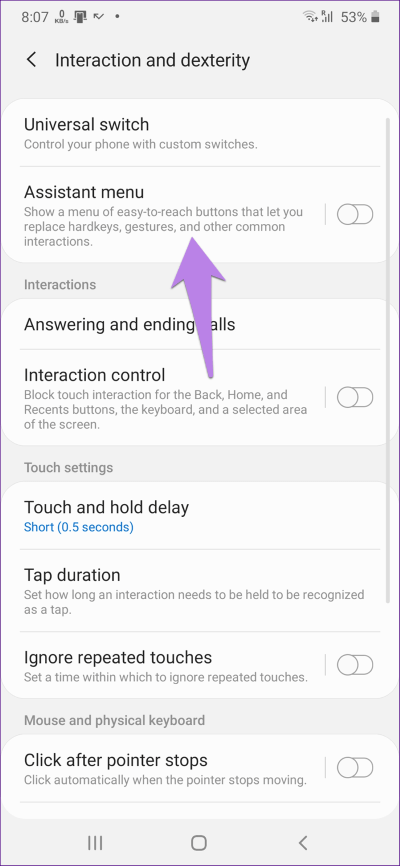
على الرغم من حصولك على الميزة ، فإن تمكين “قائمة المساعدة” يحتوي على عيب لأنه يضيف أيقونة قائمة عائمة. لإخفاء ذلك ، قم بزيادة شفافية القائمة في الإعدادات. بدلاً من ذلك ، اضغط لفترة طويلة على أيقونة العائمة واسحبه باتجاه الزر إخفاء الذي يظهر. سيبقى بعد ذلك في لوحة الإشعارات.
3. إزالة بطاقة SIM
على الرغم من أن هذا النوع من المشكلات يرتبط عادة بهاتف Android الخاص بك ، يجب عليك محاولة إزالة بطاقة SIM من هاتفك لإصلاح أي مشكلة في الشبكة. بمجرد إزالته ، قم بتنظيف درج SIM وبطاقة SIM بقطعة قماش ثم قم بإدخاله مرة أخرى.
4. تحويل إلى وضع الطائرة وإيقاف تشغيله
هناك طريقة أخرى لإصلاحها من خلال تمكين وضع الطائرة. سيؤدي ذلك إلى تقييد اتصال الشبكة على هاتفك وحل المشكلة المتعلقة بالشبكة. لتمكين وضع الطائرة ، افتح الإعدادات السريعة ، ثم انقر فوق وضع الطائرة للتمكين. بمجرد التمكين ، انتظر لمدة دقيقة ثم قم بتعطيله.
5. حذف بيانات و ذاكرة التخزين المؤقت للتطبيق الهاتف
أثبت مسح ذاكرة التخزين المؤقت والبيانات لتطبيق الهاتف أنه مفيد لكثير من مستخدمي Android الذين كانوا يواجهون نفس المشكلة. لا تقلق ، لن يؤدي مسح ذاكرة التخزين المؤقت أو بيانات تطبيق الهاتف إلى حذف أي من بياناتك الشخصية. ستبقى ملفاتك وجهات اتصالك وحتى سجل المكالمات على حالها.
لمسح ذاكرة التخزين المؤقت والبيانات لتطبيق الهاتف ، اتبع الخطوات التالية:
الخطوة 1: افتح الإعدادات على هاتف Android وانتقل إلى التطبيقات والإشعارات أو التطبيق.
الخطوة 2: اضغط على تطبيق الهاتف الذي تم تثبيته مسبقًا على هاتفك ضمن جميع التطبيقات.
الخطوة 3: اضغط على التخزين. ثم ، اضغط على مسح ذاكرة التخزين المؤقت أولاً. أعد تشغيل هاتفك. إذا استمرت المشكلة ، فانقر فوق مسح البيانات أو مسح التخزين اعتمادًا على الخيار المتاح على هاتفك.
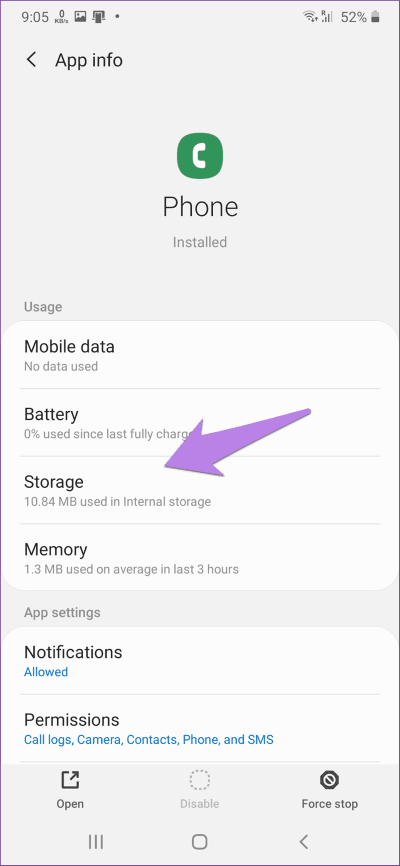
على الهواتف التي تعمل بنظام Android 7.1 Nougat أو أعلى ، يمكنك الضغط لفترة طويلة على أيقونة تطبيق الهاتف على الشاشة الرئيسية أو في درج التطبيق للكشف عن اختصارات التطبيق. ثم ، اضغط على أيقونة معلومات التطبيق أو i. سيتم نقلك مباشرةً إلى الخطوة 3 المذكورة أعلاه. اضغط على التخزين متبوعًا بمسح ذاكرة التخزين المؤقت.
6. تحديث تطبيق الهاتف
في بعض الأحيان ، تكون المشكلة مع التطبيق نفسه. يسارع المطورون إلى إصدار تحديث يعمل على حل مشكلة الاتصال. يجب عليك فتح Play Store وتحديث تطبيق الهاتف. للاستخدام في المستقبل ، تعرف على كيفية معرفة ما إذا كان التطبيق يحتاج إلى تحديث على Android و iPhone.
7. تحقق من تطبيقات الجهة خارجية
هل تستخدم تطبيق اتصال أو تطبيق جهة خارجية على هاتفك؟ قد يتداخل ذلك مع وظيفة الاتصال على هاتفك. إما تعطيله لفترة من الوقت أو جعل تطبيق المسجل المثبت مسبقًا كتطبيق الاتصال الهاتفي الافتراضي.
لذلك ، افتح الإعدادات على هاتفك وانتقل إلى التطبيقات. اضغط على التطبيقات الافتراضية. إذا كان الخيار غير مرئي ، فانقر على أيقونة ثلاثية النقاط في الأعلى وحدد التطبيقات الافتراضية.
نصيحة: استخدم مربع البحث في الإعدادات للعثور على إعدادات التطبيقات الافتراضية.
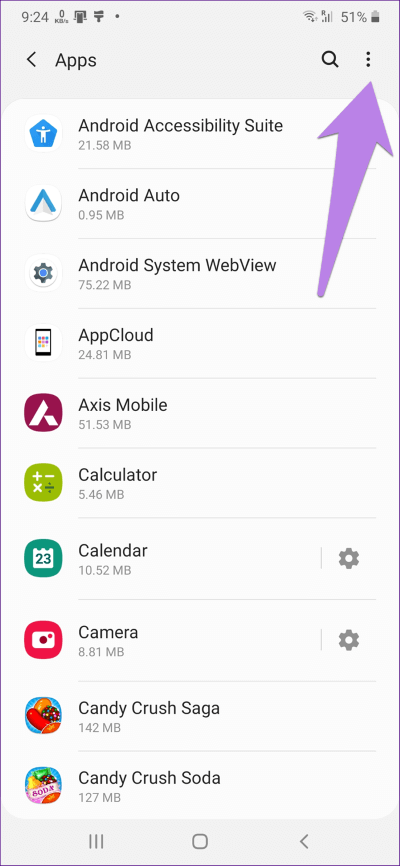
اضغط على تطبيق الهاتف واختر تطبيق الهاتف الافتراضي للنظام. يجب عليك أيضًا إلقاء نظرة على إعداد تطبيق Caller ID والبريد العشوائي. إما تحديد تطبيق النظام أو اختيار بلا.
8. تحقق من السمة
إذا كنت تستخدم السمات على هاتف Android ، فانتقل إلى السمة الافتراضية لاختبار المكالمة الواردة. في بعض الأحيان ، يتم عكس أزرار الإجابة والرفض في سمة ، أو أنها لا تعمل على الإطلاق. لإصلاحها ، ستحتاج إلى تعطيل السمة المخصصة واستخدام السمة الافتراضية للنظام.
9. إعادة تعيين تفضيلات التطبيق
إذا استمرت المشكلة ، فقم بإعادة تعيين تفضيلات التطبيق على هاتفك. القيام بذلك لن يؤدي إلى حذف أي بيانات ، ولكنه سيعيد ضبط الإعدادات على قيمها الافتراضية ، وبالتالي إصلاح أي مشكلة قد تتداخل مع المكالمات الواردة. إذا كنت قلقًا بشأن الإعدادات التي يمكن تغييرها ، فراجع دليلنا حول ما يحدث عند إعادة تعيين تفضيلات التطبيق.
لإعادة تعيين تفضيلات التطبيق ، افتح الإعدادات على هاتفك وانتقل إلى التطبيقات. انقر على أيقونة ثلاثية النقاط في الأعلى وحدد إعادة تعيين تفضيلات التطبيق.
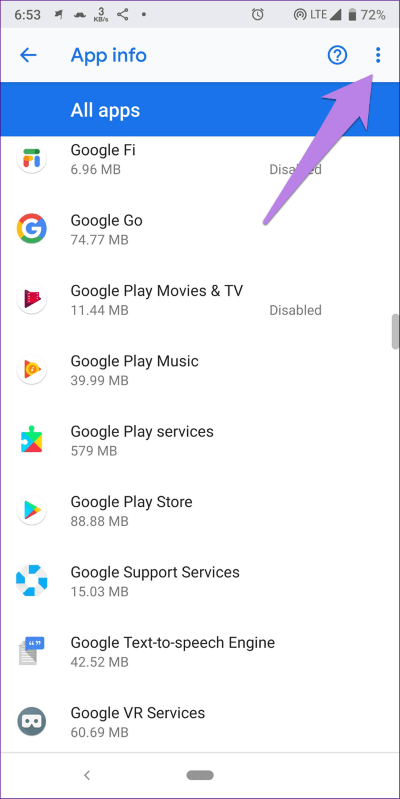
نصيحة: إذا لم تتمكن من العثور على خيار إعادة تعيين تفضيلات التطبيق ، فانتقل إلى الإعدادات> النظام> خيارات إعادة الضبط> إعادة تعيين تفضيلات التطبيق.
طريقة بديلة لإجابات المكالمات
إذا لم تسمح لك أزرار اللمس بالرد على المكالمات ، يمكنك استخدام أزرار الأجهزة للرد على المكالمات. بينما يتيح لك مفتاح التشغيل إنهاء المكالمة ، يمكن استخدام مفتاح رفع مستوى الصوت للرد على المكالمات. الميزة الأخيرة مقصورة على بعض الهواتف فقط.
لتمكين الأزرار المادية ، انتقل إلى الإعدادات> إمكانية الوصول. سوف تجد الخيارات المطلوبة. بدلاً من ذلك ، افتح الإعدادات لتطبيق الهاتف. ثم ، انتقل إلى الرد على المكالمات وإنهائها. تمكين الأزرار المطلوبة.
رجوع إلى الأساسيات
نأمل أن تكون إحدى الطرق المذكورة أعلاه قد ساعدتكم في الرد على المكالمات الواردة. إذا كنت لا تزال غير قادر على الرد على المكالمات الواردة ، فتحقق من قائمة الحظر ولا تزعج الوضع. يجب عليك أيضًا التحقق من الشاشة التي توجد بها أزرار الإجابة والرفض. قد تكون مشكلة في العرض إذا لم تعمل التطبيقات الأخرى أيضًا في المكان المطلوب.
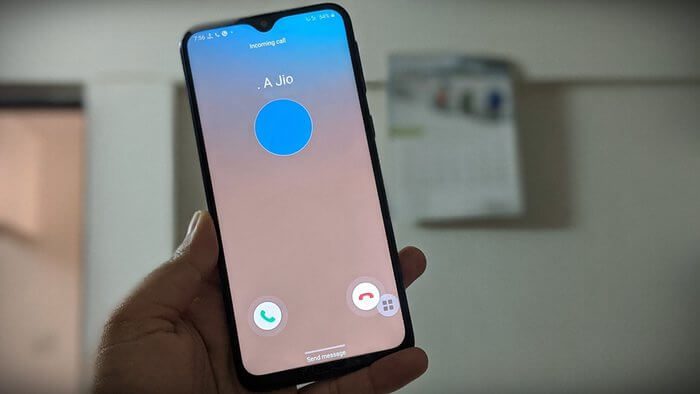
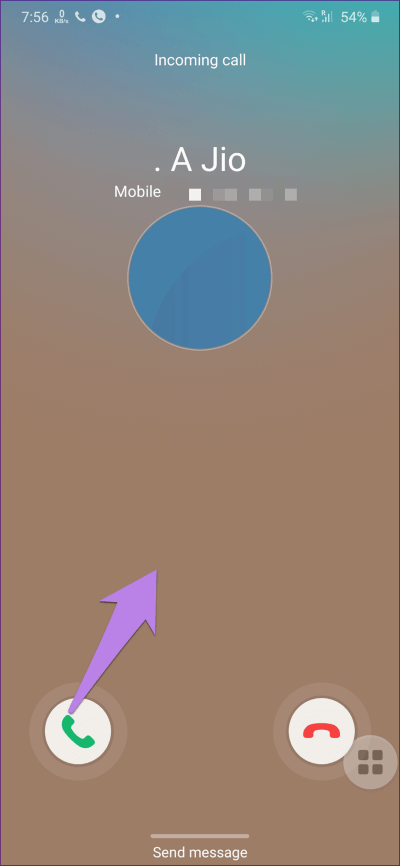
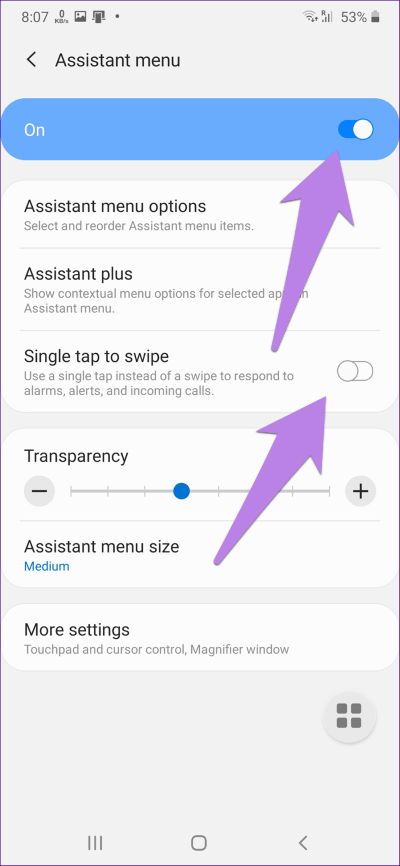



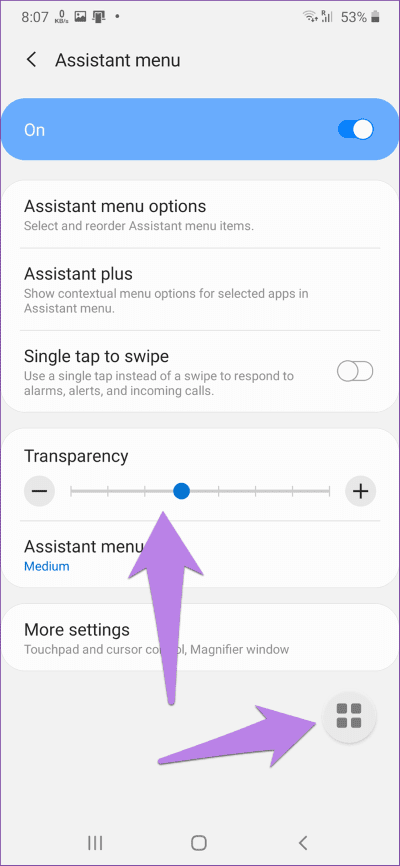
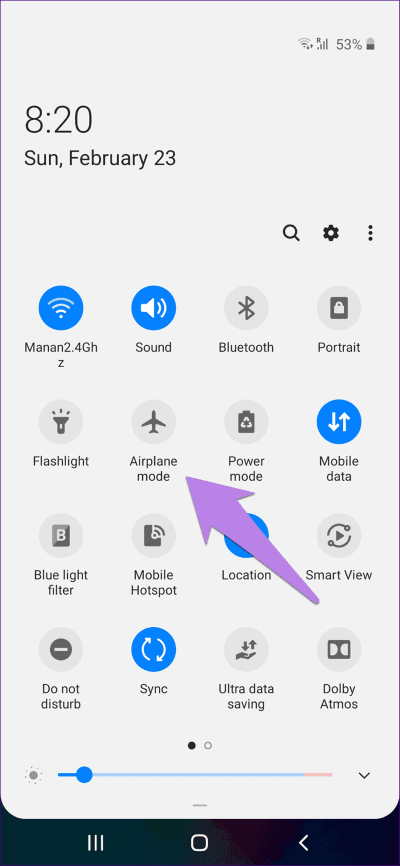
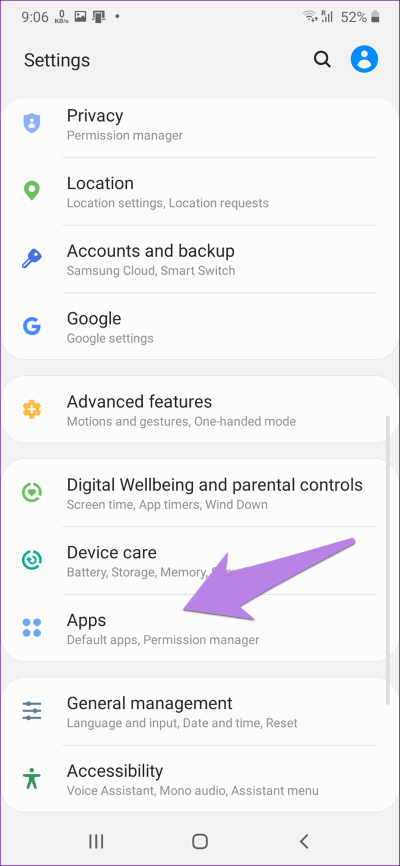
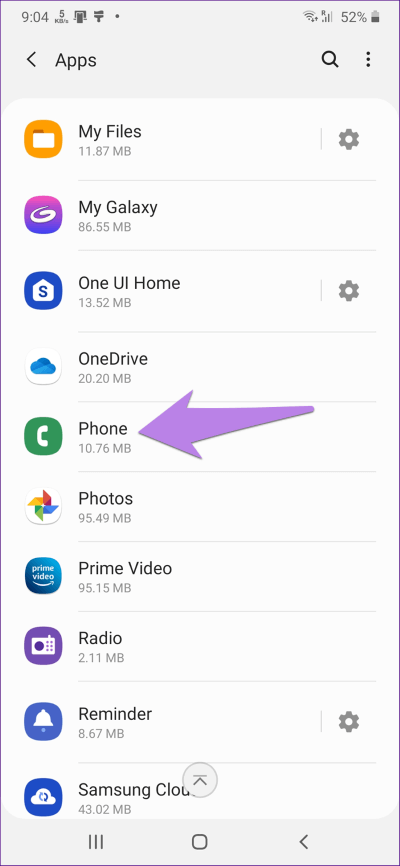
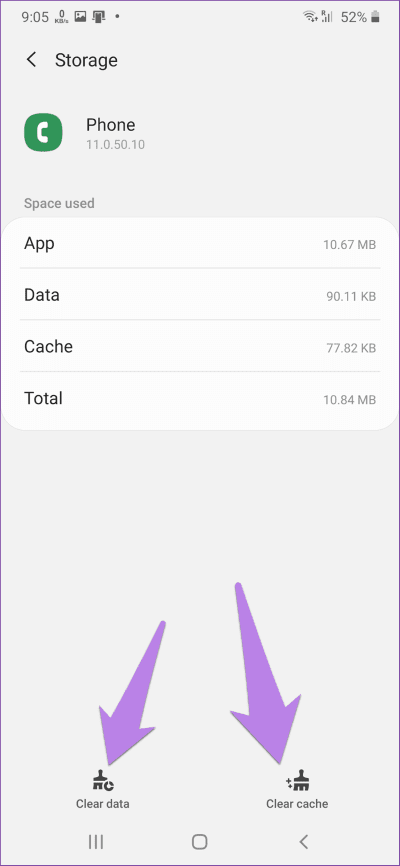
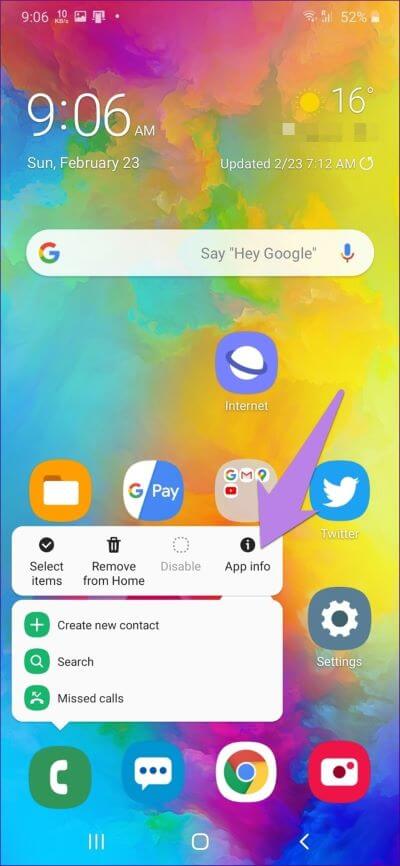
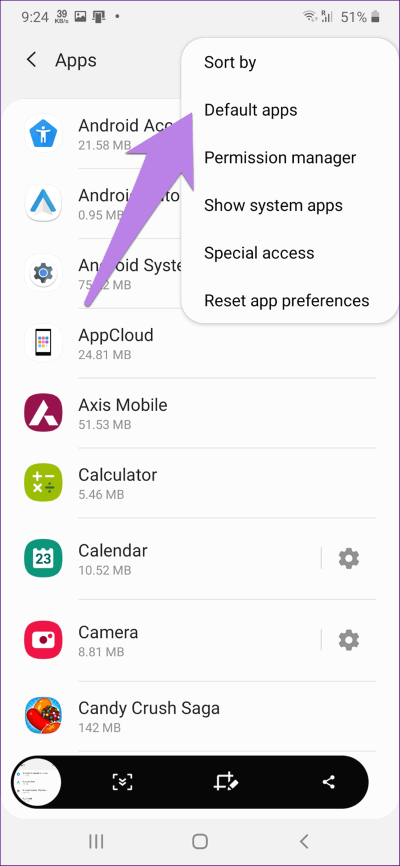
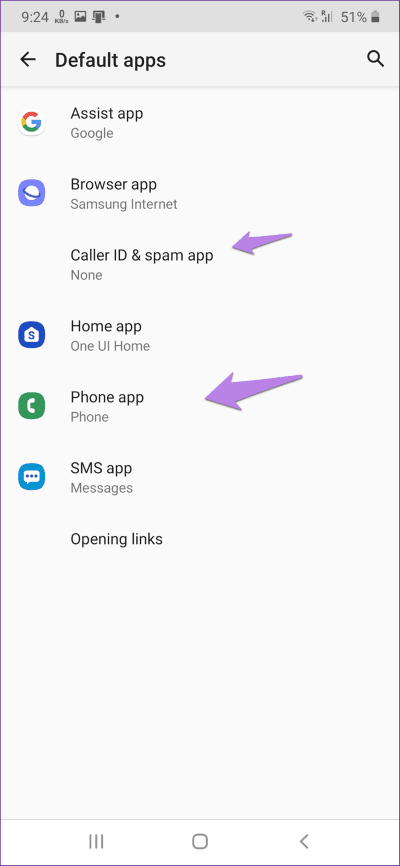
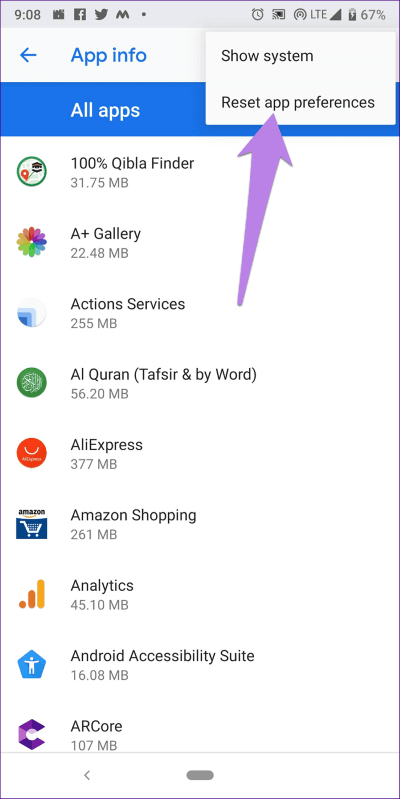
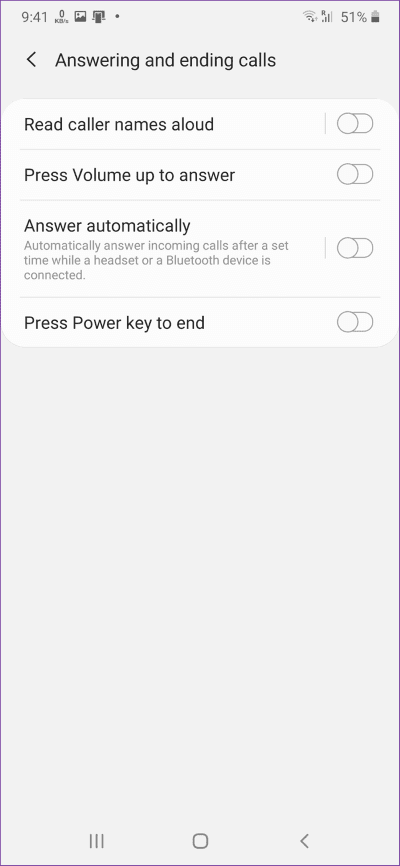
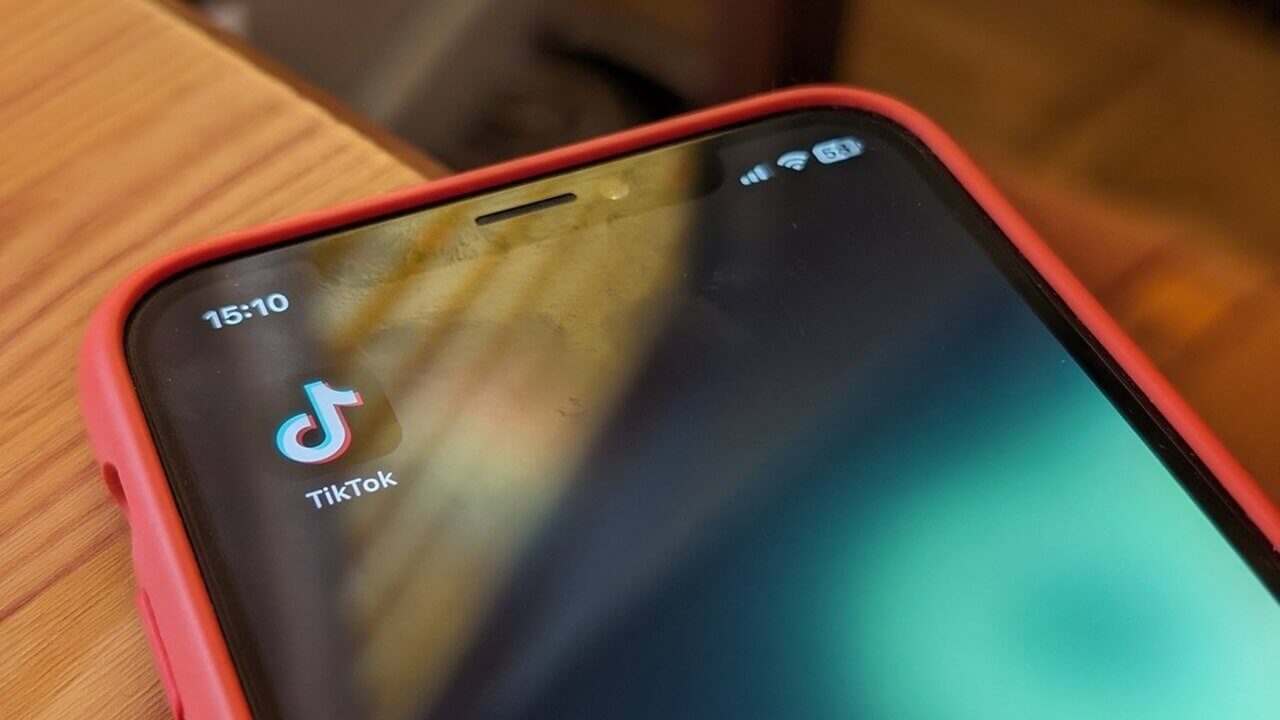
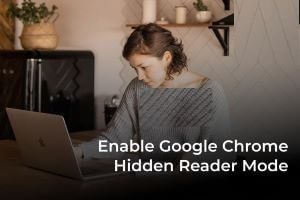

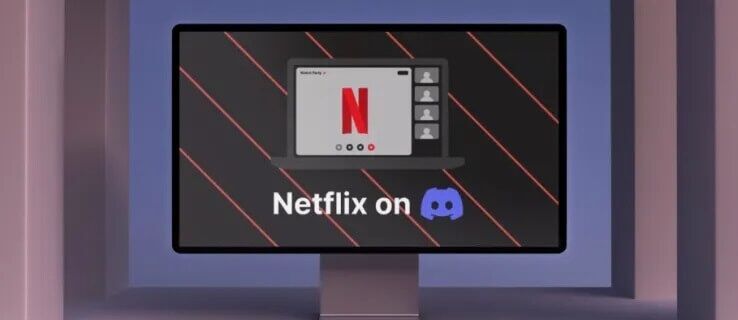

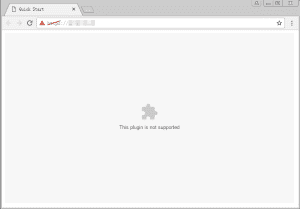
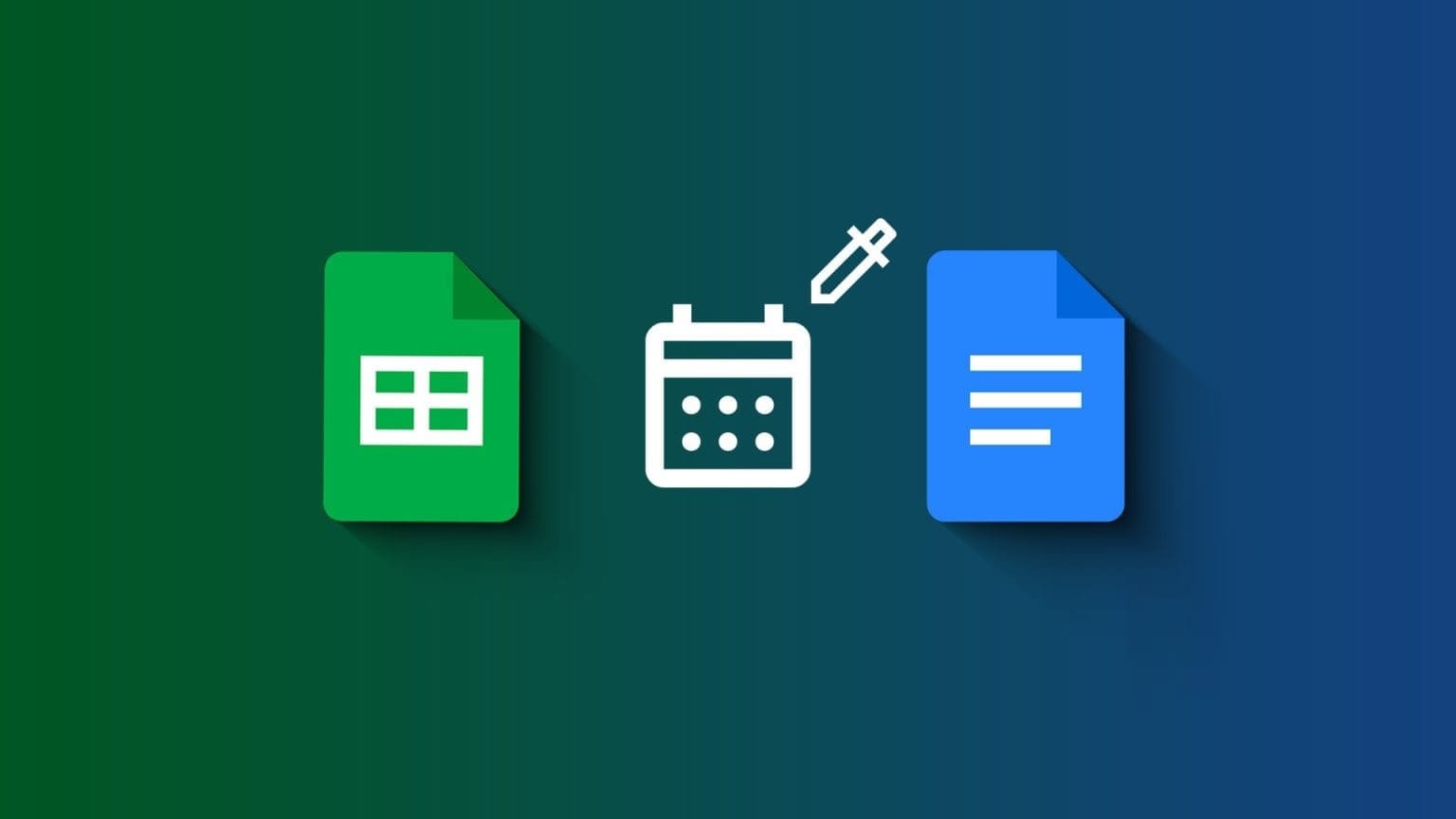
je parle du fix
oui c’est fix